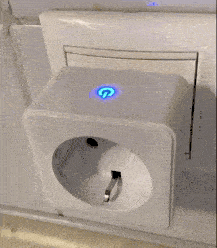- Умная розетка с голосовым управлением
- Как управлять Розеткой с помощью Алисы
- Примеры команд
- Умная Розетка Яндекс с wi-fi и Алисой
- Что такое Умная Розетка Яндекс
- Умная белая розетка
- Умная чёрная розетка
- Технические характеристики Умной Розетки с Fi-Fi
- Как настроить и подключить Умную Розетку
- Шаг 1 Заходим в раздел « Сервисы » Яндекс Браузера:
- Шаг 2 — выбираем пункт « Устройства «
- Шаг 3 — нажимаем « + » и добавляем устройство
- Шаг 4 выбираем пункт « Устройство умного дома «
- Шаг 5 — выбираем пункт « Розетка «
- Шаг 6 — выбираем место для устройства (мой дом)
- Шаг 7 — включаем розетку в « режим поиска «
- Шаг 8 — Настройки умной розетки
- Шаг 9 — переименовываем нашу умную розетку
- Шаг 10 — Вводим имя умной розетки
- Шаг 11 — отображение умной розетки в приложении
- Управление и команды для умной розетки Яндекс
- Не находит Умную Розетку, что делать?
- Где купить и цена на Умную Розетку
Умная розетка с голосовым управлением
Про гаджеты для умного дома мы пишем в последнее время всё чаще и чаще. Не потому, что нам это очень нравится, а потому, что деваться некуда:) Умные вещи всё больше окружают нас в повседневности. А одним из самых распространённых умных гаджетов, за исключением, может быть, умной лампочки, является умная розетка. А всё потому, что умная розетка может сделать умным практически любой прибор. Но только с прямой подачей электроэнергии или механическим выключателем. Сегодня мы и расскажем об одной из многих розеток, но не такой, как многие. Это розетка от российского бренда Elari — Smart Socket.
Основной функцией умных розеток является регулирование подачи электричества на подключённый к ним прибор удалённо или по расписанию. А в случае с Elari Smart Socket, ещё и голосом, но об этом чуть дальше. Например, летом вы можете управлять со смартфона вентилятором, не имеющим пульта управления. А зимой можно ещё из машины или общественного транспорта включать обогреватель. Правда, это всё можно делать, как мы уже писали, при условии, что кнопки подключаемых приборов не сенсорные, а механические и находятся в положении Вкл. Тогда вы, включая розетку автоматически, включаете и прибор.
Розетка Elari Smart Socket изготовлена из белого огнеупорного поликарбоната. Имеет довольно большой размер, поэтому её лучше применять с одиночными стационарными розетками. На верхней части расположена кнопка для ручного включения и отключения умной розетки. Рядом с кнопкой имеется синий светодиод, оповещающий о наличии в розетке электроэнергии. На нижней же торцевой части расположено USB гнездо для подключения. чего угодно. Вот розеток с USB нам ещё не попадалось. Очень удобное дополнение, на наш взгляд.
Для начала работы устанавливаем на смартфон или планшет приложение Elari SmartHome . Далее создаём учётную запись с помощью номера телефона или электронной почты. В зависимости от этого вы получаете на телефон или эл. почту шестизначный код подтверждения. Далее надо синхронизировать розетку с приложением. Для этого удерживаем на розетки кнопку включения около 5 секунд до тех пор, пока синий индикатор на ней не замигает. А в приложении запускаем поиск совместимых устройств.
После того, как приложение найдёт розетку, её можно будет переименовать. Через приложение можно устанавливать конкретное время включения и выключения розеток. Можно просто выставить время отключения через какое-то время. Например, через час. Можно программировать их не только по часам, но и с учётом дня недели, и ещё создавать множество различных сценариев как для одного, так и для нескольких «умных» устройств Elari . Помимо розеток в ассортименте бренда Elari в самое ближайшее время появится очень много умных гаджетов, от классических лампочек до умного робота пылесоса. В приложении уже есть для этого все необходимые функции. Также приложение совместимо с голосовыми помощниками Alexa и Google Assistant и, конечно же, с Алисой от Яндекса.
Для того, чтобы управлять умными гаджетами с помощью ассистента Алисы, надо объединить приложение Elari SmartHome с приложением Яндекса Умный дом. Если у вас есть колонка Elari SmartBeat, то значит вы уже авторизированны в сервисах Яндекса, и вам останется только войти в приложение Умный дом и, следуя понятным инструкциям, объединить свои «умные дома». После этого вы просите Алису включить или выключить розетку или иное устройство, произнося то название гаджета, которое вы присвоили ему в приложении Elari SmartHome . Можно, конечно, и без колонки управлять голосом, через смартфон, но это уже не то. Исчезает магия:))
Упакована розетка очень плотно. Мы, открывая её, повредили упаковку. И если вы её купили в подарок, но решили полюбопытствовать, то будьте аккуратней. Упаковка очень информативная. Части инструкций, написанных на ней, нет даже на сайте. Внутри коробки ещё одна бумажная инструкция. В общем, если захотите чего-то не понять, то у вас вряд-ли получится. Стоит умная розетка 1 490 рублей, что, при возможности синхронизации с Алисой и наличием в ней USB порта, очень даже неплохая цена. На этом у нас всё. А скоро мы расскажем вам про умную колонку Elari SmartBeat. Следите за нашими новостями.
Источник
Как управлять Розеткой с помощью Алисы
Управлять Розеткой можно из любого устройства или приложения с Алисой: умной колонки, смартфона или компьютера с приложениями Яндекса и даже из навигатора в вашем автомобиле.
Для работы нужен аккаунт на Яндексе, поэтому управлять через приложение или устройство с Алисой без авторизации (например, через наушники или часы) не получится.
Если вы хотите отправлять команды через Алису в Яндекс Браузере, включите в нем синхронизацию.
Чтобы одновременно управлять Розетками и другими умными устройствами, настройте сценарий их совместной работы. Если вы включили в Розетку обычный осветительный прибор, Розетку можно настроить так, чтобы она включала и выключала его с помощью команд для умных лампочек.
Их можно не уточнять, тогда Алиса включит или выключит все Розетки в той комнате, где стоит умная колонка, — например, команда «Алиса, включи розетки» включит устройства только в текущей комнате.
Если колонка не привязана к комнате или в комнате с ней нет Розеток, команда будет применена ко всему дому. Это же произойдет, если вы отдадите команду не через колонку, а через другое устройство или приложение с Алисой.
Примеры команд
| Результат | Команды | ||||||||||||||||||||||||||||||||||
|---|---|---|---|---|---|---|---|---|---|---|---|---|---|---|---|---|---|---|---|---|---|---|---|---|---|---|---|---|---|---|---|---|---|---|---|
| Включить или выключить конкретную Розетку | |||||||||||||||||||||||||||||||||||
| Включить или выключить группу Розеток | |||||||||||||||||||||||||||||||||||
| Включить или выключить все Розетки в доме |
| Результат | Команды | |||||||||||||||||||||||||||||
|---|---|---|---|---|---|---|---|---|---|---|---|---|---|---|---|---|---|---|---|---|---|---|---|---|---|---|---|---|---|---|
| Включить или выключить конкретную Розетку | ||||||||||||||||||||||||||||||
| Включить или выключить группу Розеток | ||||||||||||||||||||||||||||||
| Включить или выключить все Розетки в доме |
| Цвет | Белый, Чёрный |
| Количество гнёзд | 1 шт. |
| Экосистема | Умный дом Яндекса |
| Ширина устройства | 5,5 см |
| Высота устройства | 5,5 см |
| Глубина устройства | 8,0 см |
| Заземляющий контакт | Есть |
| Номинальный ток | 16 А |
| Номинальное напряжение | 230 В |
| Подключение к смартфону | Да |
| Материал | Пластик |
| Макс. мощность | 3680 Вт |
| Протокол связи | Wi-Fi |
| Гарантийный срок | 12 мес. |
| Срок службы | 2 года |
Как настроить и подключить Умную Розетку
Распаковываем и начинаем!
За 11 простых шагов мы подключим и настроим нашу умную розетку:
Шаг 1 Заходим в раздел « Сервисы » Яндекс Браузера:

Шаг 2 — выбираем пункт « Устройства «
Шаг 3 — нажимаем « + » и добавляем устройство
Шаг 4 выбираем пункт « Устройство умного дома «
Шаг 5 — выбираем пункт « Розетка «
Шаг 6 — выбираем место для устройства (мой дом)
Его, разумеется, нужно добавить заранее, скорее всего у вас уже есть какая-то из колонок Яндекс и вы когда настраивали её, уже добавляли место. Если нет — тогда сразу добавьте дом.
Шаг 7 — включаем розетку в « режим поиска «
Подключаем умную розетку в обычную розетку или сетевой фильтр и зажимаем на 5 секунд кнопку включения умной розетки.
После этого отпускаем и видим, что индикатор мигает (умная розетка находится в режиме нахождения)
После этого нас попросить подключиться к wi-fi (если вы не были подключены то вас перекинет на настройки wi-fi), подтверждаем вашу сеть и нажимаем далее.
Если у вас не находит вашу умную розетку — ниже в статье будут причины и их исправление!
Шаг 8 — Настройки умной розетки
Розетка работаем, но, давайте-ка её настроим! Для этого нажимаем на иконку шестерёнки
Шаг 9 — переименовываем нашу умную розетку
Если кликнуть на название «Розетка» то откроется поле для переименования. Так же можно добавить еще и другие названия устройства и Алиса будет понимать, что вы имеете ввиду, когда называется любое из названий умной розетки.
Шаг 10 — Вводим имя умной розетки
Ограничение на название 25 символов с пробелами. Этого более чем достаточно, чтобы назвать розетку оригинально или забавно, например, «звезда смерти»
Сохраняем и всё, Алиса уже понимает, что если вы попросите включить / выключить «Звезду смерти» то это имеется ввиду ваша умная розетка!
Шаг 11 — отображение умной розетки в приложении
Поздравляю, теперь у вас есть умная розетка!
В приложении Яндекс в разделе устройства видно статус розетки, номинальное напряжение и силу тока, когда какое-то устройство запитывается через розетку.
Можно мануально (пальцами) включать и выключать умную розетку — это очень круто продумано, особенно для людей, у которых проблема с речью или немых.
Управление и команды для умной розетки Яндекс
Если перейти в блок «Голосовые команды» то можно увидеть список команд при произношении которых Алиса будет управлять розеткой:
Очень круто, что добавили «Отложенные команды», теперь можно включать розетку на какое-то кол-во времени, например:
«Алиса, включи звезду смерти на 10 минут»
И ровно через 10 минут ваша розетка автоматически выключится — разве это не круто?
Ну и теперь вас останавливает только ваша фантазия при применении умных розеток.
Можно через них подключать гирлянды, вентиляторы, тостеры, утюги, чайники да всё что угодно.
Главное, чтобы оно включалось напрямую после того, как вы активируете розетку.
Не находит Умную Розетку, что делать?
Если на шаге 7 у вас не находит умную розетку делаем следующие действия:
1. Проверяем, точно ли ваше устройство умного дома и смартфон находится в единой wi-fi сети.
2. Чистим кэш приложения Яндекс:
- — для устройств c iOS: в приложении Яндекс нажмите кнопку меню (⊞) → «Настройки» → внизу нажмите «Очистить кэш браузера»;
- — для Android-устройств: «Настройки» → список всех приложений → Яндекс → «Хранилище» → «Очистить кэш».
3. Выйдите из приложения Яндекс, а затем зайдите снова . Включите определение местоположения на телефоне и проверьте, что у приложения Яндекс есть доступ к этой информации в настройках.
4. Попробуйте полностью переустановить приложение Яндекс на вашем устройстве, затем заново войти в свой аккаунт.
Где купить и цена на Умную Розетку
Собственно, на маркетплейсе Яндекса по цене 1 190 рублей :
Источник